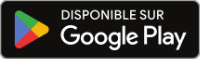Comment définir les autorisations d’application pour Transfer Companion afin de lire et de copier votre contenu Android
Les applications que vous installez sur votre appareil Android nécessitent certaines autorisations pour fonctionner correctement sur votre appareil. Ces autorisations sont souvent appliquées automatiquement lorsque vous choisissez d’installer l’application. D’autres fois, vous pouvez recevoir une fenêtre contextuelle demandant une certaine autorisation pour la fonction que vous utilisez actuellement.
Toutefois, il arrive parfois qu’un périphérique ne vous invite pas à activer une certaine autorisation. L’application ou la fonctionnalité ne pourra pas exécuter la tâche requise.
Dans cet article, nous vous guiderons pour définir manuellement les autorisations de l’application pour Transfer Companion, afin que l’application puisse lire et copier vos messages, contacts, photos et autres fichiers sur votre ordinateur. Les étapes peuvent varier légèrement en fonction de la marque de votre appareil et de la version d’Android qu’il utilise.
- Sur votre Android, accédez à l’application Paramètres.
- Appuyez sur « Applications » ou sur « Applications et notifications ».
- Faites défiler vers le bas et sélectionnez Transfer Companion.
- Appuyez sur Autorisations.
- Activez toutes les autorisations que vous souhaitez accorder à l’application.
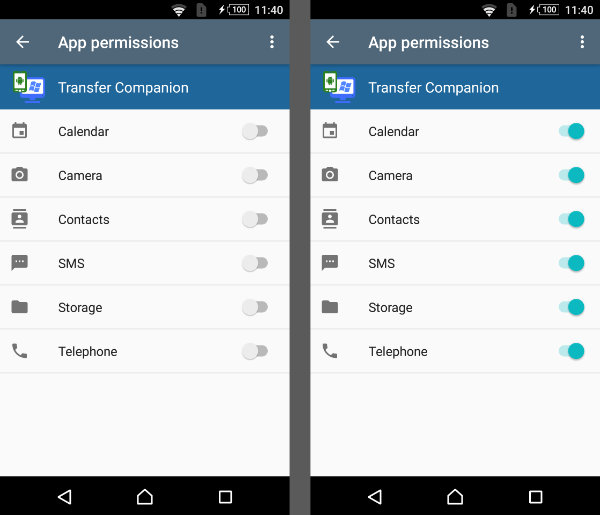
Vous pouvez télécharger Droid Transfer pour PC et l’application Transfer Companion ci-dessous...
Droid Transfer et Transfer Companion
Droid Transfer vous permet de copier n’importe quel type de contenu de votre appareil Android sur votre PC.
Pour ce faire, le logiciel a besoin d’autorisations pour accéder au contenu de votre appareil Android.
Vous devriez recevoir une fenêtre contextuelle sur votre Android lorsqu’une autorisation est requise par le logiciel. Si c’est le cas, appuyez sur « Autoriser » pour autoriser l’autorisation demandée et aller de l’avant avec la tâche que vous étiez en train d’effectuer.
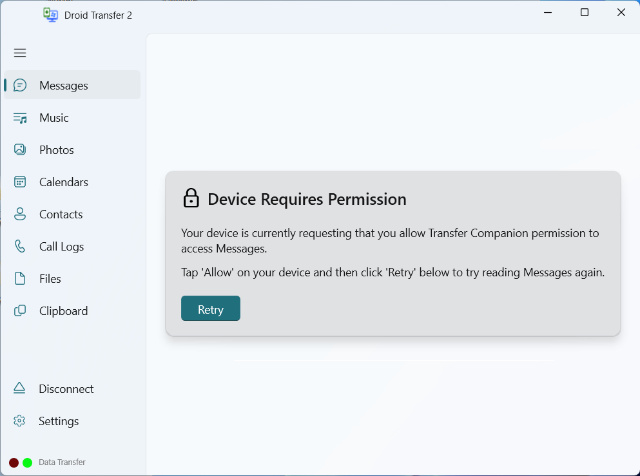
Cependant, si vous ne recevez pas l’invitation lorsque Droid Transfer attend l’autorisation, veuillez suivre les étapes ci-dessus pour accorder les autorisations manuellement.
Consultez la liste ci-dessous pour connaître l’utilisation de chaque autorisation :
- Calendrier : Accéder à vos calendriers et événements
- Caméra : Accéder aux photos de votre pellicule
- Contacts : Accéder à votre carnet d’adresses (utilisé pour la section Contacts et Messages de Droid Transfer)
- SMS : Accéder à vos conversations par SMS
- Téléphone : Accéder à l’historique de vos appels
- Stockage : Accéder à d’autres fichiers sur votre appareil
Seul le contenu que vous avez choisi de copier sera copié à l’emplacement de votre choix sur votre PC. Le contenu n’est jamais partagé avec des tiers — toutes les fonctions sont exécutées localement sur votre ordinateur.